Anmeldelse av iShowU Audio Capture: Veiledning, funksjoner og begrensninger
Vi ønsker å ta opp lyden som spilles av av datamaskinen vår i mange situasjoner. For eksempel, når vi deltar i et nettmøte, kan vi ta opp deltakernes stemmer for å legge til rette for senere møtenotater. Når vi hører et fantastisk musikkstykke i en film, men ikke finner kilden, kan vi også ta det opp og lytte til det gjentatte ganger. For Windows- og Mac-brukere har vi forskjellige programvareanbefalinger. Hvis du er en Mac-bruker og ønsker å ta opp lyd på datamaskinen din, anbefaler vi iShowU Audio Capture. Du finner alt du trenger å vite om det i denne iShowU Audio Capture-anmeldelse, inkludert funksjoner, hvordan du bruker det, begrensninger og alternativer. I tillegg til disse hovedpunktene er prosedyren for å laste ned og installere iShowU Audio Capture også ganske spesiell. Vi vil også vise deg nøyaktig hvordan du gjør det.
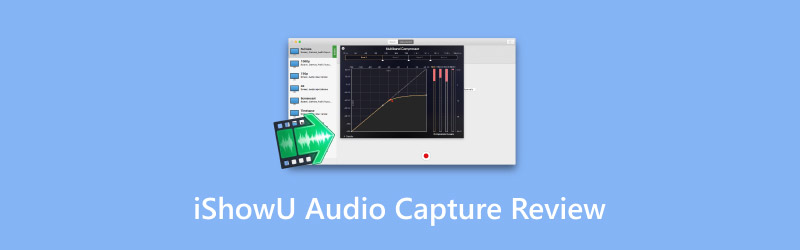
SIDEINNHOLD
Del 1. Hva er iShowU lydopptak
Introduksjon
Først må vi forstå at iShowU Audio Capture ikke er et frittstående verktøy. Det er en utvidelse av iShowU Instant og iShowU Studio, som vanligvis brukes til å ta opp lyd på datamaskinen. Det forbedres stadig, og funksjonene blir enklere og mer stabile. I neste avsnitt vil vi forklare hva det kan gjøre for deg.
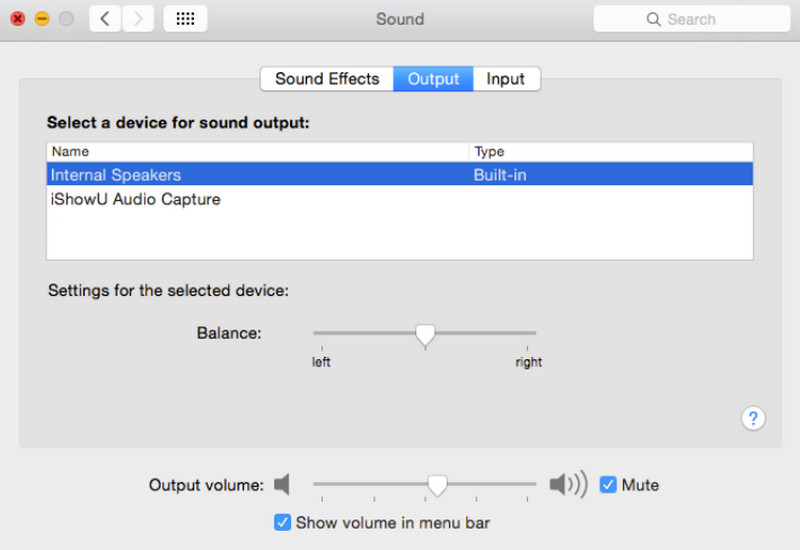
Nøkkelegenskaper
Siden iShowU Audio Capture bare er en utvidelse og ikke en frittstående app, er funksjonene relativt grunnleggende og enkle, inkludert følgende.
Stabil lydopptak
Når du spiller inn lyd med iShowU Audio Capture, lagres lyden selv om appen eller systemet krasjer. På denne måten trenger du ikke å starte opptaket fra begynnelsen eller bekymre deg for å miste lyden du har tatt opp.
Bytteenhet
Når du bytter applikasjoner til et annet arbeidsområde eller logger deg på en annen konto, bytter iShowU Audio Capture automatisk lydinngangsenhet og -innstillinger. Du kan starte et nytt opptak direkte uten å måtte gjøre noen justeringer.
Intelligent volumkontroll
iShowU Audio Capture har en innebygd funksjon for forhåndsinnstilling av volum som kan hjelpe deg med å finne det mest passende avspillingsvolumet for datamaskinen.
Tilby en timer for opptak
I stedet for å måtte se på dataskjermen til opptaket er ferdig, kan vi stille inn opptakstimeren til å stoppe automatisk etter at opptaket er fullført. Brukerne kan gjøre hva som helst i mellomtiden.
Del 2. Slik laster du ned og installerer iShowU Audio Capture
Før vi starter, må vi forstå at iShowU Audio Capture bare kan installeres på en Mac-datamaskin, og enheten din må kjøre macOS 10.13 eller en tidligere versjon. Hvis systemet ditt er oppdatert, kan det hende du ikke kan bruke dette verktøyet.
Last ned iShowU lydopptak
Hvis du vil installere iShowU Audio Capture for Mac på datamaskinen din, følger du disse trinnene.
Trinn 1. Gå til den offisielle nettsiden. Det vil si, shinywhitebox.com.
Steg 2. Last ned installasjonsprogrammet for ShowU Audio Capture på datamaskinen din.
Trinn 3. Når nedlastingsprosessen er over, vil installasjonsprogrammet være på datamaskinens Nedlastinger mappe.
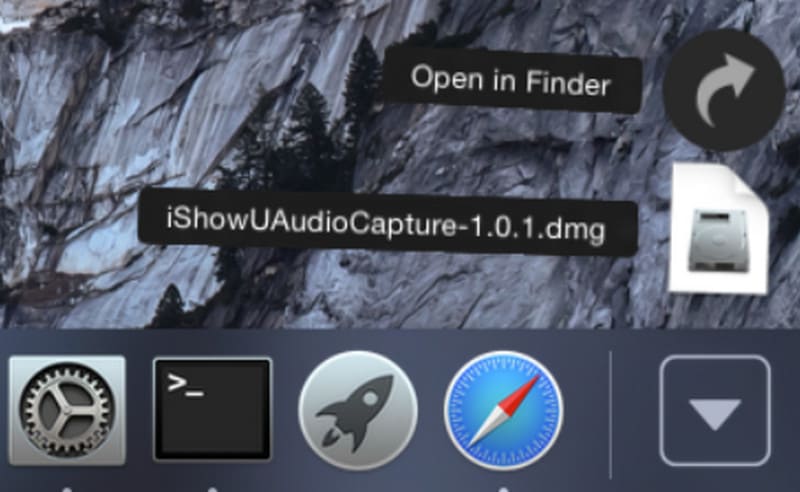
Installer iShowU lydopptak
Når du finner installasjonsprogrammet, kan vi starte det på enheten din.
Trinn 1. Åpne installasjonsprogrammet og dobbeltklikk på det for å starte installasjonen.
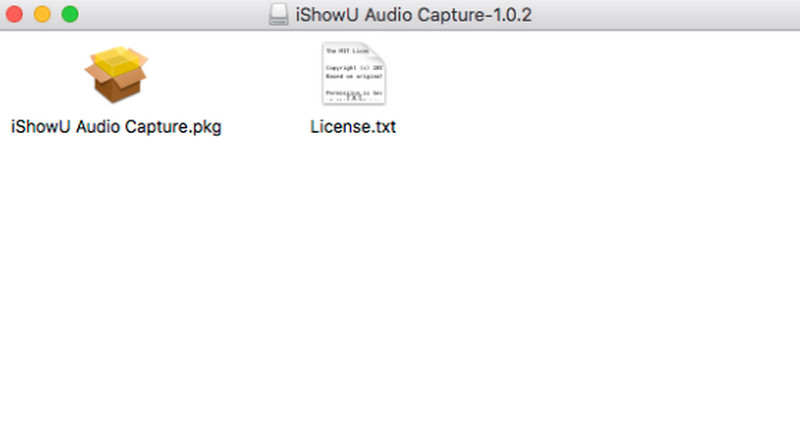
Steg 2. Gå gjennom instruksjonene, og du må kanskje oppgi passordet for å tillate installasjonen.
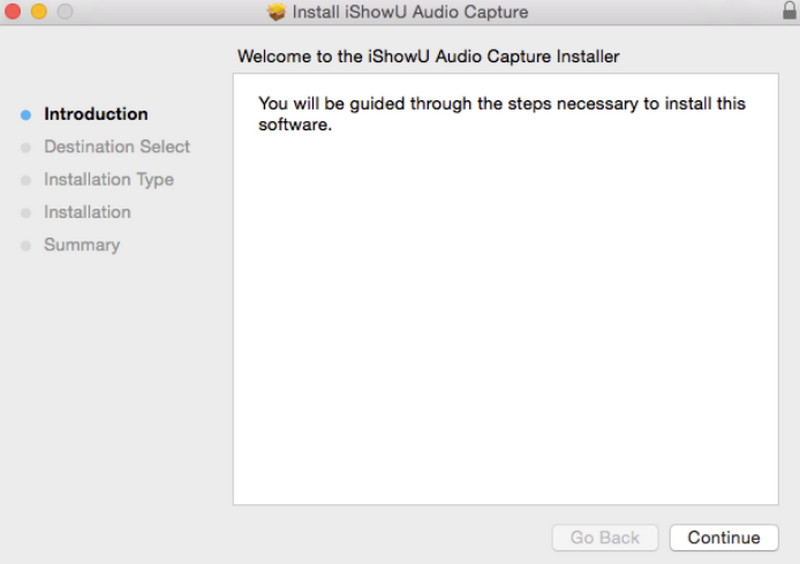
Trinn 3. Når Systemutvidelse blokkert vinduet vises, klikk OKInstallasjonsprosessen vil da være fullført.
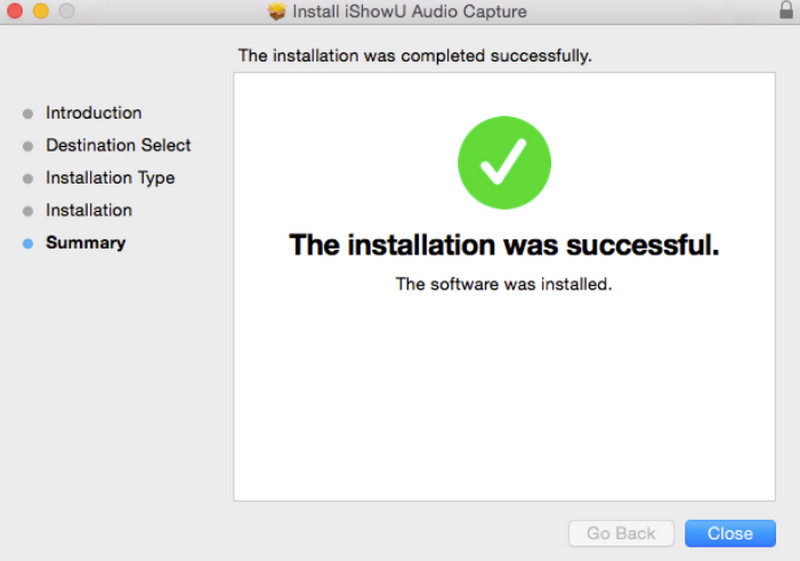
Trinn 4. Før vi starter opptaket, må vi sette opp systemet. Gå til Systemvalg og velg Lyd > ProduksjonUnder Velg en enhet for lydutgang, vil du se en ny enhet som heter iShowU lydopptakVelg det som standardalternativ.
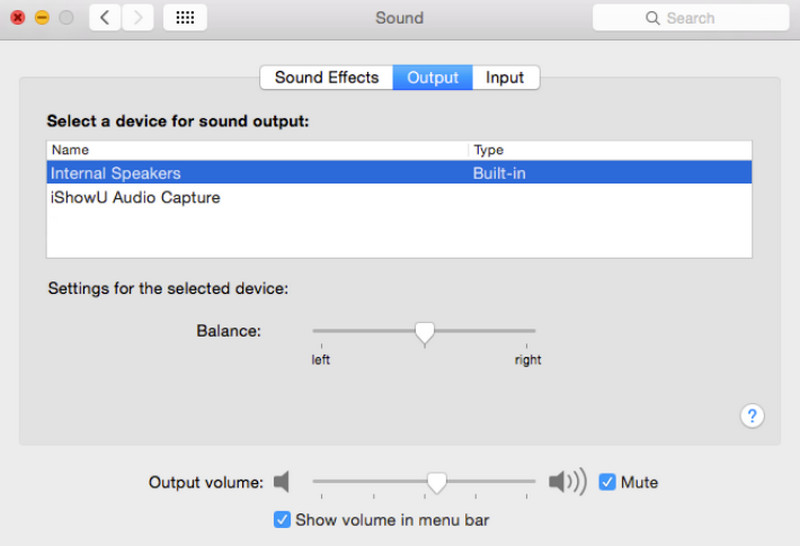
Del 3. Slik bruker du iShowU-lydopptak
Etter at installasjonen er fullført ved å følge trinnene ovenfor, kan vi offisielt begynne å bruke den. Her er en enkel veiledning om hvordan du bruker iShowU Audio Capture.
Trinn 1. Åpne Lyd-MIDI-oppsett på Mac-datamaskinen din.
Steg 2. Nederst til venstre i grensesnittet finner du en +-knapp. Klikk på den og velg Opprett en enhet med flere utganger.
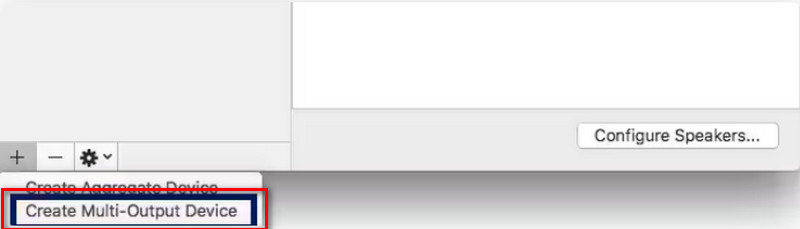
Trinn 3. Aktiver Innebygd utgang og iShowU lydopptak alternativet under Bruk-fanen. Og husk å krysse av for Driftskorreksjon boksen ved siden av Innebygd utgang.
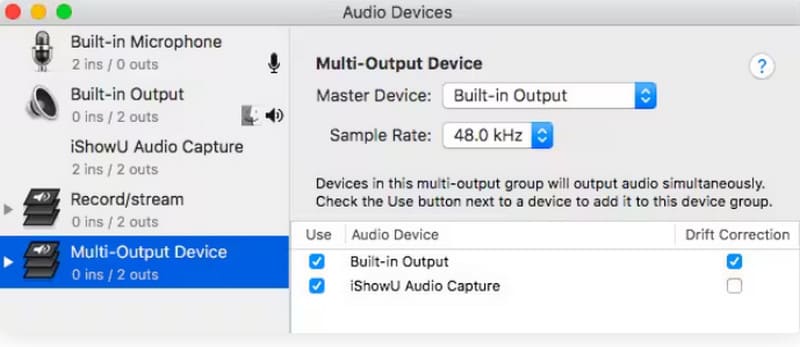
Trinn 4. Åpen Systemvalg, og velg Lyd > Produksjon > Flerutgangsenhet.
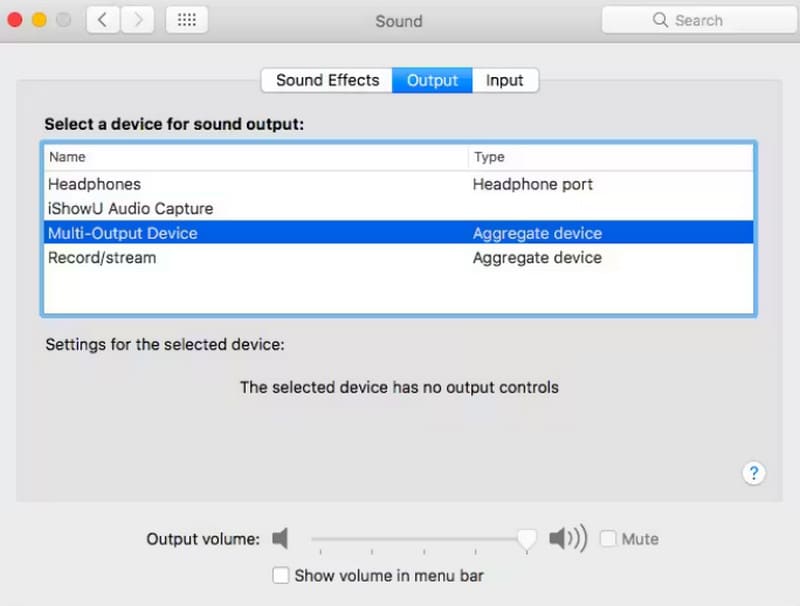
Trinn 5. Til slutt, åpne OBS Studio og velg Innstillinger > Lyd. Deretter velger du iShowU lydopptak under en av de Mikrofon/Ekstra lydenheter.
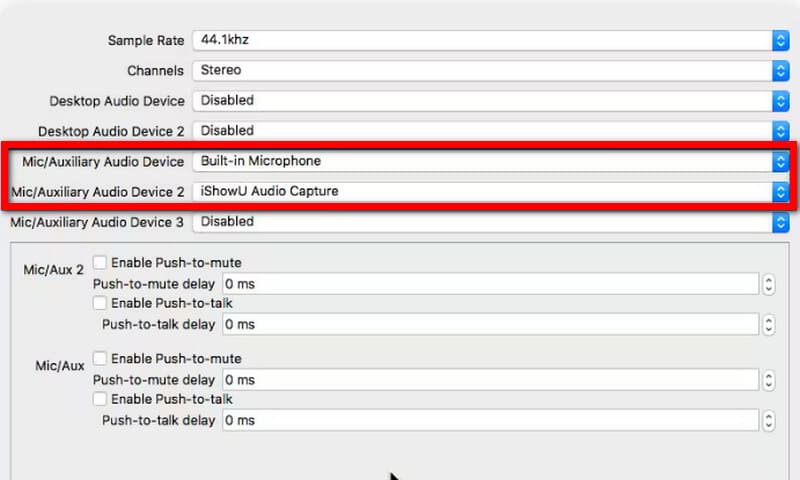
Etter at du har fullført alle innstillingene, kan du begynne å spille inn musikken på skrivebordet.
Del 4. Begrensninger
Inkompatibel med det nyeste systemet
iShowU Audio Capture er ikke tilgjengelig for Windows-, iOS- eller Android-brukere. Mac-brukere kan bare starte opptak hvis de sørger for at systemet deres er 10.12 eller tidligere.
Uvennlig grensesnitt
iShowU Audio Capture har ikke et tydelig grensesnitt for opptaks- og innstillingsknapper som vanlig programvare for video- og lydopptak, og innstillingene er ganske kompliserte. Det er ikke brukervennlig for nybegynnere.
Hvis enheten din ikke oppfyller kravene dine, eller trinnene for å bruke iShowU Audio Capture er for tungvinte, anbefaler vi at du prøver mer konvensjonell programvare for video- og lydopptak som alternativer til iShowU Audio Capture.
Del 5. iShowU lydopptaksalternativ
Blant alle de utmerkede skjermopptakerne anbefaler vi Vidmore skjermopptaker til deg. Du kan tenke på det som iShowU Audio Capture for Windows. Mac-brukere vil selvfølgelig også finne en versjon av denne programvaren som er kompatibel med systemet deres. Den kan hjelpe deg med å fange alle de fantastiske øyeblikkene og lydeffektene på siden uten forsinkelse. Du kan velge om du vil bruke systemet eller mikrofonen som lydkilde i brukergrensesnittet når du spiller inn lyd. Den har iøynefallende innstillinger og opptaksknapper, slik at selv uerfarne nybegynnere kan starte opptaket med et enkelt klikk. Vidmore Screen Recorder kan ta opp video og lyd og er også utmerket til etterproduksjonsarbeid. Du kan la den hjelpe deg med å redigere og forbedre kvaliteten på klippene før du eksporterer filen.

Del 6. Vanlige spørsmål om iShowU Audio Capture-anmeldelse
Hva er iShowU lydopptak kontra OBS?
Når vi sammenligner de to verktøyene, kan vi se at OBS er mer omfattende. Det støtter lydopptak og videoopptak. iShowU Audio Capture er imidlertid mer konsis å bruke.
Er iShowU lydopptak trygt?
Dette gratis skjermopptaker er spesielt utviklet for macOS og tilbyr høy sikkerhet. Den inneholder ingen skjulte farer og kan installeres uten bekymringer.
Er iShowU lydopptak gratis?
Ja, tjenesten er for øyeblikket helt gratis. Du kan begynne å spille inn uten å måtte kjøpe noen abonnementer.
Konklusjon
Denne artikkelen anmeldelser av iShowU Audio Capture og forteller deg hva den kan gjøre for oss. Vi tilbyr også detaljerte trinnvise instruksjoner for nedlasting, installasjon og oppsett. Den er imidlertid for øyeblikket bare aktuel for en begrenset type enhet og har krav til systemversjon. Hvis datamaskinen din ikke oppfyller begrensningene, kan du prøve vår anbefalte Vidmore Screen Recorder.



